どうも、ちょげ(@chogetarou)です。
デフォルトでは、DropdownButtonの横幅を変えると、アイコンの位置がずれます。
DropdownButtonの横幅を変えても、アイコンの位置がずれないようにする方法を紹介します。
方法

DropdownButtonのアイコンの位置を横幅の変更に合わせるには、引数「isExpanded」を使います。
具体的には、DropdownButtonの引数「isExpanded」にtrueを指定します。
DropdownButton(
isExpanded: true,
items: [
・・・・
],
onChanged: (String? value) {
・・・
},
value: /*value*/,
),引数「isExpanded」にtrueを指定すれば、DropdownButtonの横幅の変更に合わせて、アイコンの位置も移動するようになります。
使用例
以下は、使用例です。

class MyHomePage extends StatefulWidget {
@override
_MyHomePageState createState() => _MyHomePageState();
}
class _MyHomePageState extends State<MyHomePage> {
var _text = 'Hello';
@override
Widget build(BuildContext context) {
return Scaffold(
body: Center(
child: SizedBox(
width: 200,
child: DropdownButton(
isExpanded: true,
items: [
DropdownMenuItem(
child: Text('Hello'),
value: 'Hello',
),
DropdownMenuItem(
child: Text('Hola'),
value: 'Hola',
),
DropdownMenuItem(
child: Text('こんにちは'),
value: 'こんにちは',
),
],
onChanged: (String? value) {
setState(() {
_text = value ?? 'Hello';
});
},
value: _text,
),
),
),
);
}
}
[Flutter]ドロップダウンボタン(DropdownButton)の高さを設定するには?
ドロップダウンボタンの高さを設定する方法を紹介します。

[Flutter]ドロップダウンボタン(DropdownButton)の下線の色を設定する方法
ドロップダウンボタンの下線の色を設定する方法を紹介します。

[Flutter]ドロップダウンボタン(DropdownButton)のアイコンを削除する方法
ドロップダウンボタンの右側に表示されるアイコンを削除する方法を紹介します。

[Flutter]ドロップダウンボタン(DropdownButton)の下線を無くすには?
ドロップダウンボタンの下線を無くす方法を紹介します。






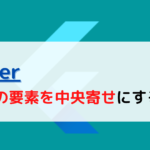
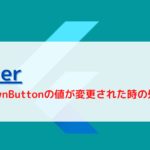
コメント